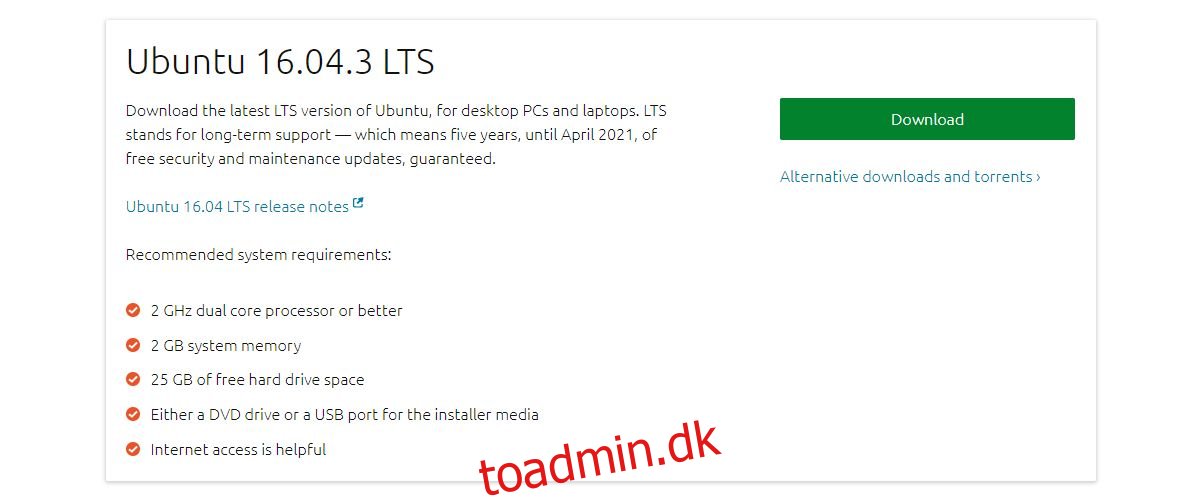For et par år siden var det ikke nemt at oprette en bootbar USB. Dette havde mest at gøre med, at cd’er var hovedmetoden til at distribuere operativsystemer. Hvis du købte en bærbar eller stationær computer for fem eller syv år siden, er der stor sandsynlighed for, at den kom med en ‘installationsdisk’. Hvis du går længere tilbage, havde hardwaren til pc’er, der var specialbygget, deres egne installationsdiske. Siden da har tingene ændret sig, og du kan downloade operativsystemer online og nemt oprette en bootbar USB til ethvert operativsystem, forudsat at du har den rigtige app til det. Her er hvad du skal gøre.
Indholdsfortegnelse
Download en ISO-fil
For at oprette en bootbar USB til et desktopoperativsystem skal du bruge et diskbillede. Et diskbillede er operativsystemets installationsfiler pakket som en ISO-fil. En ISO er dybest set en fil, der indeholder filer brændt på en optisk disk som en cd eller dvd. Det er i det væsentlige, hvad der var på disse installationsdiske, men i blød form snarere end i hård form.
Til Windows 10 kan du downloade et ISO-billede via Microsofts Media Creation-værktøj. Du skal muligvis søge på torrent-websteder for en ISO af Windows 7. For alle Linux-distributioner kan du downloade en ISO fra distributionens officielle side. Du vil kun løbe ind i problemer, hvis du prøver at finde en ISO til en macOS-version, da de ikke er let tilgængelige. Igen skal du muligvis søge i torrents efter dem.
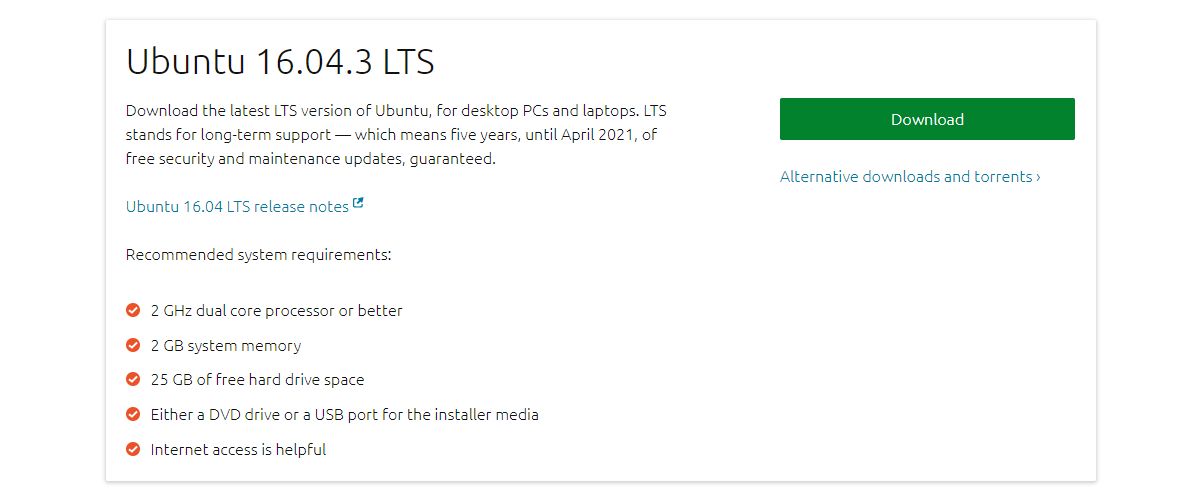
Hvis du skal downloade via en Torrent, skal du sørge for, at den har en god vurdering, og at filen kan verificeres, før du bruger den. Vi skal også påpege, at du skal have en licensnøgle til det operativsystem, der kræver det. Dette vil ikke hjælpe dig med at piratkopiere et OS.
Brænd til USB
Nogle operativsystemer som macOS leveres med værktøjer til at brænde et diskbillede til en USB, men andre gør det ikke. Diskværktøjet i macOS er lidt kompliceret, og hvis du er nybegynder, vil du have noget enklere. Giv den Etcher værktøj et forsøg. Den er tilgængelig til Windows, Linux og macOS. Alt du behøver er din ISO-fil og en USB. Det vil tage sig af alt i tre enkle trin. Sørg for, at din USB har plads nok til at brænde filen, og at den er på det korrekte filsystem.

Opstart med USB
Når du har din bootbare USB, kan du tilslutte den og starte til det operativsystem, du brændte til den. I nogle tilfælde skal du muligvis ændre opstartsrækkefølgen fra din computers BIOS, så den læser UBS, før den læser harddisken, men derudover er der ikke noget ved det.